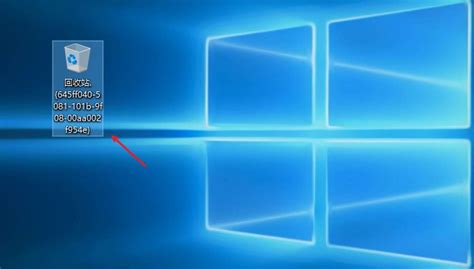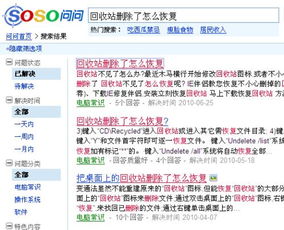回收站图标消失后的解决方法
回收站图标是电脑桌面上的一个重要部分,它为我们提供了一个临时存放删除文件的地方,方便我们在需要时恢复。然而,有时我们可能会遇到回收站图标不见了的情况,这可能是由于用户操作不当、使用美化软件时的误操作,或是电脑中了病毒等原因导致的。面对这种情况,我们不必过于担心,因为有多种方法可以帮助我们找回消失的回收站图标。

首先,我们可以尝试通过桌面个性化设置来找回回收站图标。这是最简单也最常用的方法之一。具体操作步骤如下:

1. 在电脑桌面的空白处右键单击鼠标,选择“个性化”选项。
2. 在打开的个性化窗口中,选择左侧的“主题”选项,然后单击右侧的“桌面图标设置”。
3. 在弹出的桌面图标设置窗口中,勾选“回收站”的复选框,然后点击“应用”和“确定”按钮以保存更改。完成这些步骤后,桌面上的回收站图标应该就会重新出现。
如果上述方法没有解决问题,我们还可以尝试通过修改注册表来找回回收站图标。不过,需要注意的是,修改注册表具有一定的风险,因此在进行操作前最好先备份注册表。具体操作步骤如下:
1. 按Win+R键打开运行窗口,输入“regedit”并按回车键以打开注册表编辑器。
2. 在注册表编辑器中,依次展开到以下路径:HKEY_CURRENT_USER\Software\Microsoft\Windows\CurrentVersion\Explorer\HideDesktopIcons\NewStartPanel。
3. 在右侧窗格中,找到名为“{645FF040-5081-101B-9F08-00AA002F954E}”的DWORD值,右键单击它并选择“修改”。
4. 在弹出的编辑DWORD值窗口中,将“数值数据”框中的值改为“0”,然后点击“确定”按钮。
5. 关闭注册表编辑器并重启电脑,回收站图标应该会重新出现在桌面上。
此外,我们还可以使用组策略编辑器来找回回收站图标。不过,这种方法通常适用于Windows专业版或企业版用户。具体操作步骤如下:
1. 按Win+R键打开运行窗口,输入“gpedit.msc”并按回车键以打开本地组策略编辑器。
2. 在本地组策略编辑器中,依次展开到“用户配置”-“管理模板”-“桌面”路径。
3. 在右侧窗格中,找到“从桌面删除回收站”策略并双击打开它。
4. 在弹出的窗口中,选择“未配置”或“已禁用”选项,然后点击“应用”和“确定”按钮以保存更改。
5. 关闭本地组策略编辑器并重启电脑,回收站图标应该会重新出现。
如果以上方法都无法解决问题,我们还可以尝试通过创建回收站的快捷方式来解决。虽然这种方法无法恢复原来的回收站图标,但可以帮助我们恢复回收站的大部分功能。具体操作步骤如下:
1. 打开“我的电脑”或“此电脑”窗口,并在工具菜单中选择“文件夹选项”命令。
2. 在弹出的文件夹选项窗口中,选择“查看”选项卡,并勾选“显示隐藏的文件、文件夹和驱动器”选项。
3. 在左侧窗格中,找到并展开系统驱动器(通常为C盘)。然后,在系统驱动器中找到名为“$Recycle.Bin”的隐藏文件夹。
4. 双击打开“$Recycle.Bin”文件夹,并找到与当前用户对应的子文件夹。
5. 将该子文件夹拖到桌面上,并为其创建一个快捷方式。这样,我们就可以通过该快捷方式访问回收站了。
除了以上方法外,如果电脑中了病毒或木马导致回收站图标消失,我们还可以使用杀毒软件进行扫描和清理。有时,病毒或木马会修改系统设置或注册表项,导致回收站图标消失。因此,及时使用杀毒软件进行安全防护是非常重要的。
另外,为了避免回收站图标再次消失,我们还可以采取一些预防措施。例如,在使用美化软件时,要注意优化选项的设置,避免误删回收站图标;在删除文件时,要谨慎使用快捷键Shift+Delete,以免跳过回收站直接删除文件;同时,还要定期清理回收站中的垃圾文件,以免回收站占用过多的磁盘空间。
如果回收站被清空或删除的文件无法恢复,我们还可以尝试使用数据恢复软件来找回丢失的文件。不过,需要注意的是,数据恢复软件的成功率取决于多种因素,如删除文件的类型、大小、删除时间以及磁盘的写入情况等。因此,在使用数据恢复软件前,最好先了解软件的使用方法和注意事项,以提高恢复成功率。
综上所述,当回收站图标不见了时,我们可以尝试通过桌面个性化设置、修改注册表、使用组策略编辑器、创建快捷方式以及杀毒等方法来找回它。同时,我们还可以采取一些预防措施来避免回收站图标再次消失。如果数据丢失无法恢复,我们还可以考虑使用数据恢复软件来尝试找回丢失的文件。希望这些方法能够帮助你解决回收站图标不见了的问题。
- 上一篇: 尖头果冻有什么用途?
- 下一篇: 掌握楚河汉界玩法,轻松玩转QQ游戏!
-
 找回消失的回收站(或我的电脑)图标:实用解决方案!资讯攻略11-02
找回消失的回收站(或我的电脑)图标:实用解决方案!资讯攻略11-02 -
 桌面回收站图标消失了该怎么办?资讯攻略11-29
桌面回收站图标消失了该怎么办?资讯攻略11-29 -
 找回消失的XP桌面回收站图标资讯攻略11-22
找回消失的XP桌面回收站图标资讯攻略11-22 -
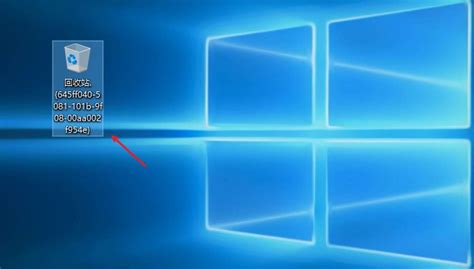 电脑桌面回收站图标消失了如何恢复?资讯攻略11-22
电脑桌面回收站图标消失了如何恢复?资讯攻略11-22 -
 电脑桌面回收站图标消失了怎么办?资讯攻略01-16
电脑桌面回收站图标消失了怎么办?资讯攻略01-16 -
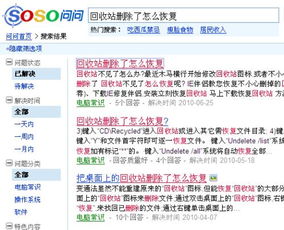 找回消失的回收站:解决方案大揭秘资讯攻略12-03
找回消失的回收站:解决方案大揭秘资讯攻略12-03